WhatsApp對話復原怎麽做?2025年度最強5大招式就在這!
Barbara Wagner/ 2024-07-18 / whatsapp-recovery
WhatsApp是一款受歡迎的社交App,人們會用它儲存日常傳送和接收的重要訊息和檔案。但在使用WhatsApp的過程中難免會有一些意外狀況發生,有時候小手一滑,不小心誤刪某些訊息;亦或來不及反應就刪掉了對話,此類情況難免令人不知所措。本篇文章將教你從備份中將WhatsApp對話復原,沒有備份則透過超強專業資料救援軟體救回貴重訊息和檔案。還等什麼?趕快往下讀吧~
一、WhatsApp 聊天記錄突然不見了的原因
在進行WhatsApp對話復原之前,你需要搞清楚什麼原因導致WhatsApp 聊天記錄消失。下列表格將直觀地告訴你:
| 原因 | 具體内容 |
|---|---|
| 應用更新或故障 | 在更新WhatsApp應用程式或系統時,可能會導致聊天記錄丟失;偶爾應用故障也會導致數攄丟失 |
| 意外刪除 | 用户可能在無意中刪除了聊天記錄或整個對話 |
| 裝置故障 | 手機硬醴问题,如存储卡损坏或手机故障,可能會導致数据丢失 |
| 沒有備份 | 如果未設定定期備份,則可能會在資料丟失時無法恢復 |
| 軟體衝突 | 其他應用程式可能會輿WhatsApp產生衝突,導致聊天記錄丟失 |
| 賬戶問題 | 更換手機或重新安裝WhatsApp時,如果使用了不同的電話號碼或未正確恢復備份,聊天記錄可能會丟失 |
| 系統崩潰 | 手機系統崩潰或重置也會導致WhatsApp資料丟失。 |
二、WhatsApp還原對話記錄的常見4大招式
1. [iPhone]從iCloud實現WhatsApp對話復原
首先,WhatsApp對話復原iPhone用户可以透過iCloud備份來實現。操作前你需要確保:你已啟用iPhone中的iCloud備份,並且開啟WhatsApp使用iCloud備份;在WhatsApp對話記錄消失之前已經將其備份至iCloud。
具體操作步驟:
- 點選:「設定」>「一般」>「重置」>「清除所有內容和設定」。
- 重啟你的iPhone,然後根據螢幕提示操作。直到進入「App 與資料」,然後選擇「從iCloud備份回復」。
- 選擇相關的iTunes備份,直到还原完毕(iPhone需随时保持連接到Wi-Fi網路)。
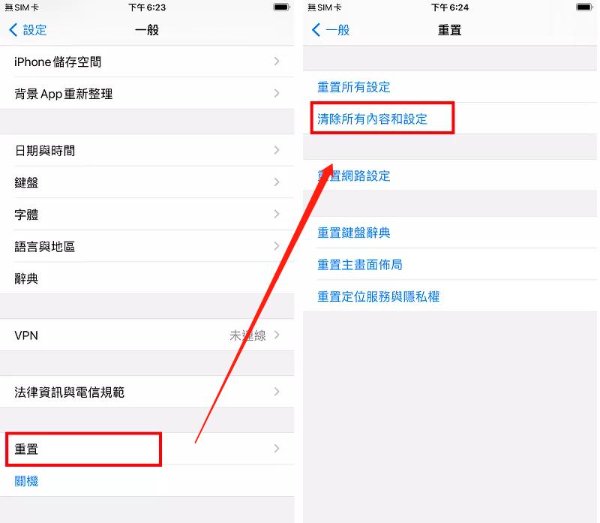
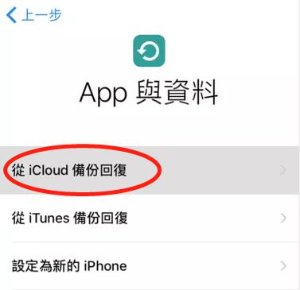
2. [iPhone]從iCloud實現WhatsApp對話復原
同樣地,如果你習慣將iPhone中WhatsApp聊天記錄備份到iTunes,那你也可以透過iTunes備份找回。具體步驟:
- 開啟iTunes,將你的iPhone連線至電腦。
- 當iTunes成功識別iPhone後,點選iPhone圖示,然後點選「回復備份」。
- 選擇你想要恢復的WhatsApp對話記錄備份檔案,然後點選「回復」按鈕。接下來耐心等候,直到iPhone重啟後就可以重新登入WhatsApp檢視已刪除的聊天記錄啦~
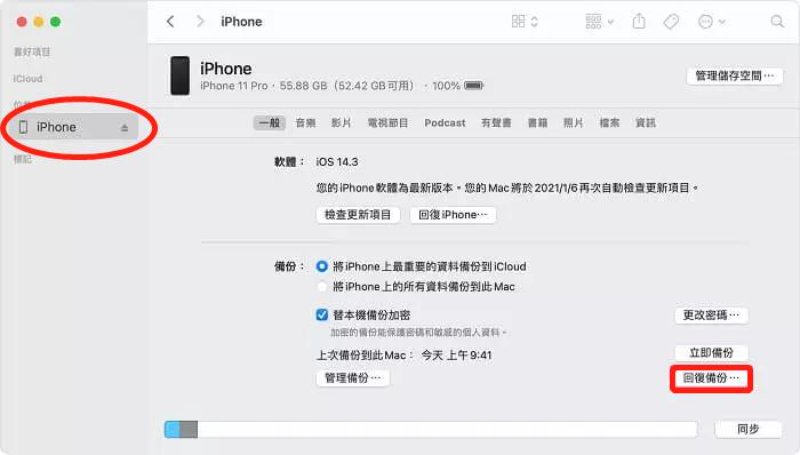
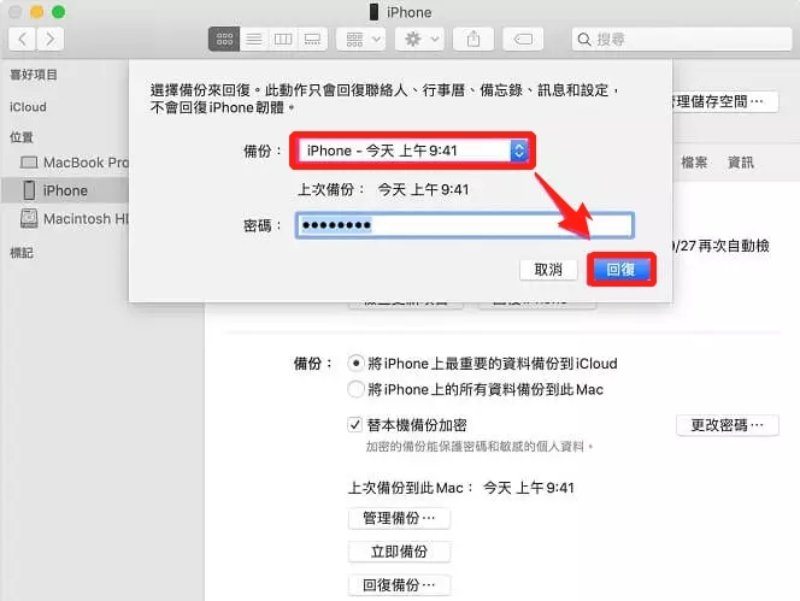
溫馨小提示:上述方法會導致iPhone上其他App的資料一起更新並被覆蓋。如果你只想透過iTunes備份還原WhatsApp刪除訊息,那就使用Tenorshare UltData WhatsApp。它支援只在iPhone將WhatsApp刪除對話恢復,不會影響到其他資料。
3. [Android]Google 雲端硬碟WhatsApp已刪除對話復原
在已經將WhatsApp訊息成功備份至Google雲端硬碟的前提下,你可以登入Google帳戶找到WhatsApp誤刪對話的備份記錄。在網頁端的 Google 雲端硬碟介面檢視 WhatsApp 備份:設定圖示 > 「設定」> 「管理應用程式」> 「WhatsApp Messenger」
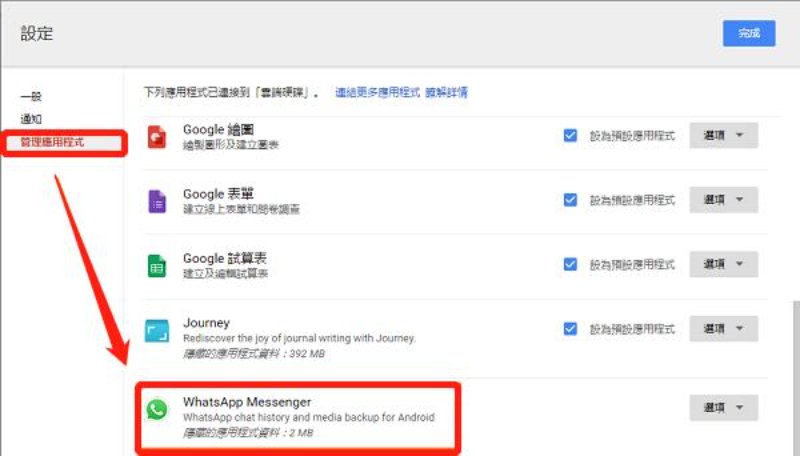
4. [Android]透過本地檔案找回WhatsApp對話
WhatsApp 每天都會自動建立備份並儲存在你的手機中,但儲存期限僅有一週。在七天之內,你可以跟著以下步驟還原WhatsApp 對話:
- 下載並安裝「檔案管理器」應用程式。
- 啟動「檔案管理器」,轉到「sdcard/WhatsApp/Databases」。注意:如果在SD卡上找不到這個資料夾,請前往「內部儲存空間」或「主要儲存空間」中查詢。
- 選擇你要還原的備份檔案,將檔名「msgstore-YYYY-MM-DD.1.db.crypt12」重新命名為「msgstore.db.crypt12」。
- 將WhatsApp解除安裝後重新安裝,在出現回復備份的提示後點選「回復」就能將WhatsApp刪除對話復原啦!
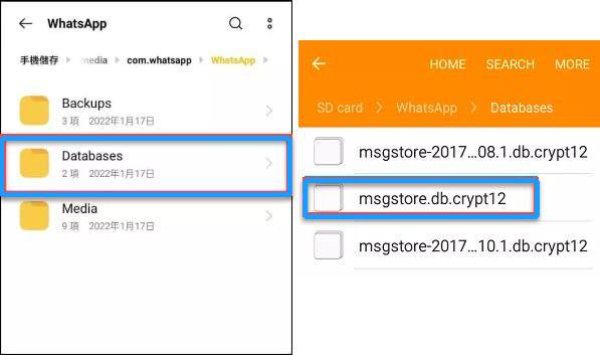
三、[99%成功率]超有效WhatsApp對話復原絕招
適用於Android和iPhone,有無備份該方法都可行!Tenorshare UltData WhatsApp, 是一款成功率高達99%的資源救援軟體,你可以用它來還原WhatsApp對話記錄。操作簡單,不帶任何技術含量。更重要的是,Tenorshare UltData WhatsApp 有很多強大優勢哦:
- 隨時隨地、簡單高效還原誤刪的WhatsApp聊天記錄
- 無需備份即可恢復iPhone上的已刪除WhatsApp對話記錄
- 救援型別不限,可恢復WhatsApp超7種型別的資料,例如:對話記錄、影片等
- 支援從iTunes恢復WhatsApp備份檔案,不會影響裝置上的其他資料
- 支援所有iOS裝置和Android裝置
具體的操作步驟:
- 下載安裝後開啟Tenorshare UltData WhatsApp,在主頁面選擇你的裝置。
- 使用USB資料線將你的裝置連線至電腦。
- 「連接成功」後,點擊畫面上的「開始掃描」。
- 掃描完成後,先預覽資料。選擇你需要還原的資料,最後點選右下角的「恢復」即可。
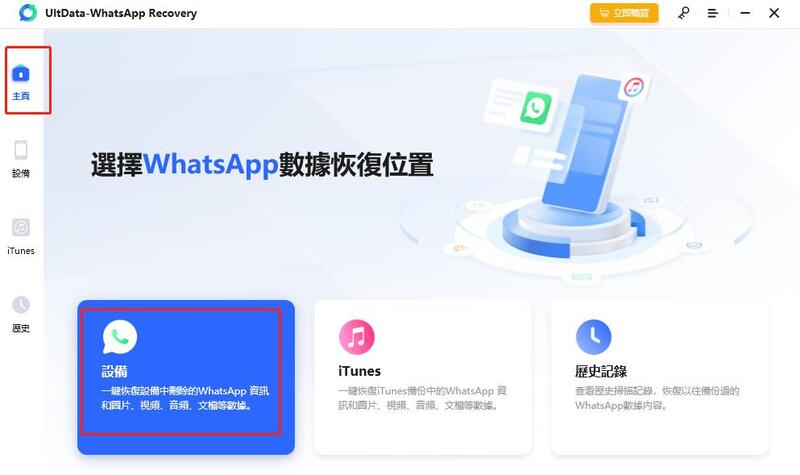
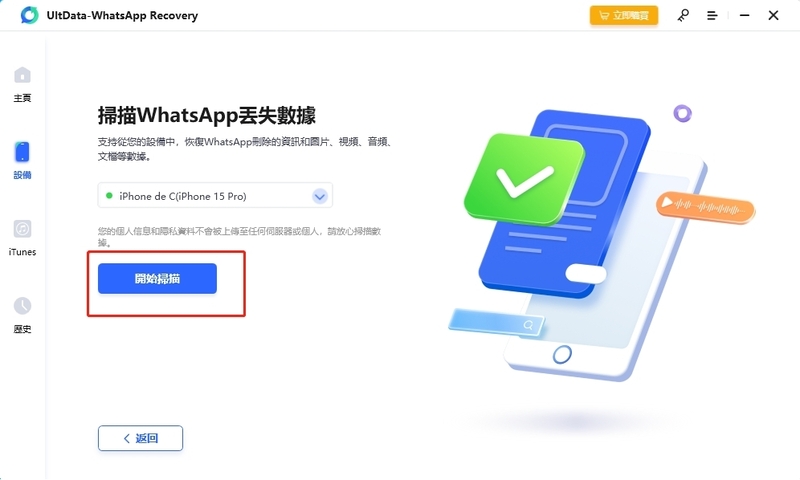
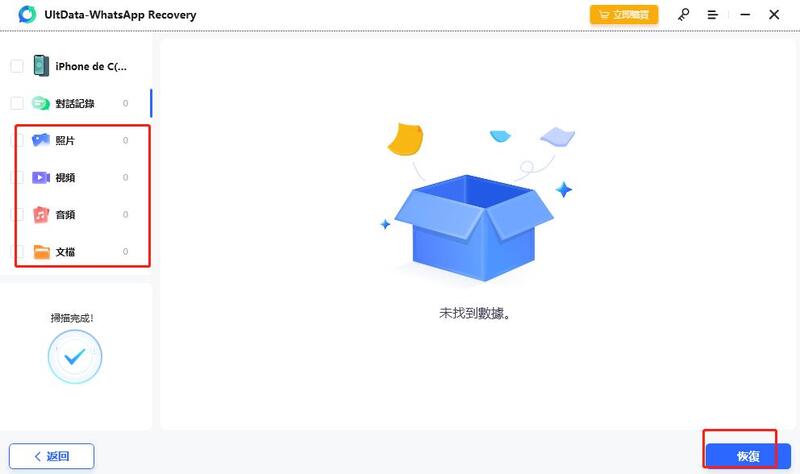
四、防止WhatsApp對話丟失小撇步
為避免WhatsApp對話丟失,本文為你貼心準備了幾個小技巧:
定期手動備份WhatsApp的聊天記錄。
設定WhatsApp的自動備份功能,讓它在每天的固定時間點自動儲存聊天記錄。
使用專業的第三方資料恢復工具 Tenorshare UltData WhatsApp,無備份也能輕鬆還原。
五、相關問題
1. 如何儲存WhatsApp 對話?
要儲存WhatsApp對話,可以按照以下步驟進行:
1. 備份對話:
iPhone用戶:開啟WhatsApp,轉到「設定」 > 「聊天」 > 「備份聊天」,選擇「備份」以將對話備份至iCloud。
Android用戶:在WhatsApp中點選右上角的選單,選擇「設定」 > 「聊天」 > 「備份聊天」,選擇「備份」以將對話備份至Google Drive。
2. 匯出對話:
如果想將對話儲存到電腦或其他裝置,可以從WhatsApp中匯出對話。在個別對話中,點選右上角的選單,選擇「更多」或「匯出聊天」,然後選擇匯出方式(電子郵件、文字檔等)。
3. 使用第三方工具:
可以使用一些第三方工具或應用程式來備份和管理WhatsApp對話,例如Tenorshare UltData WhatsApp、以及其他備份工具。
2. 如何在手機或電腦讀取 Google Drive WhatsApp 備份?
要讀取Google Drive中的WhatsApp備份,你可以在手機上還原WhatsApp備份以檢視聊天記錄,或在電腦瀏覽Google Drive中的WhatsApp備份資料夾。在手機上,確保號碼一致並還原備份;在電腦上,登入Google Drive找到WhatsApp備份資料夾。這樣你就可以輕鬆查閱和管理WhatsApp對話記錄。
總結
我們都知道WhatsApp對話復原過程並不容易,但我們提供了最完整的教學指南,以協助你輕鬆解決這個問題。希望這些技巧能對你有用!如果你需要恢復WhatsApp刪除的對話,可以考慮使用Tenorshare UltData WhatsApp。它的還原成功率高達99%,被業界譽為最頂尖的工具之一。有了這款工具,你就無需再擔心WhatsApp對話復原無從下手的情況啦~





